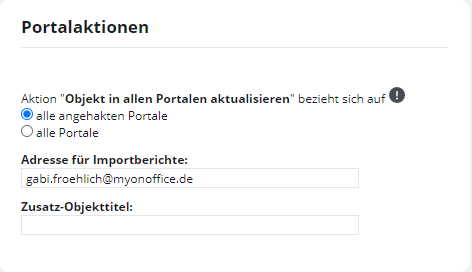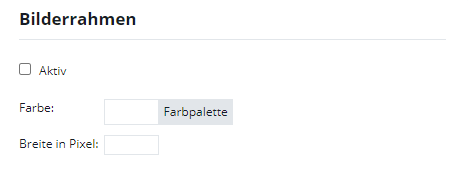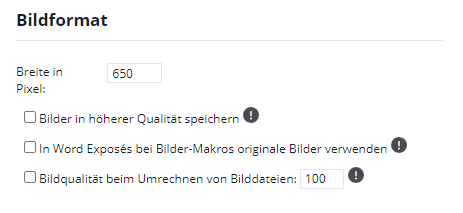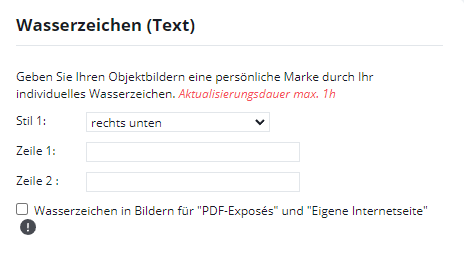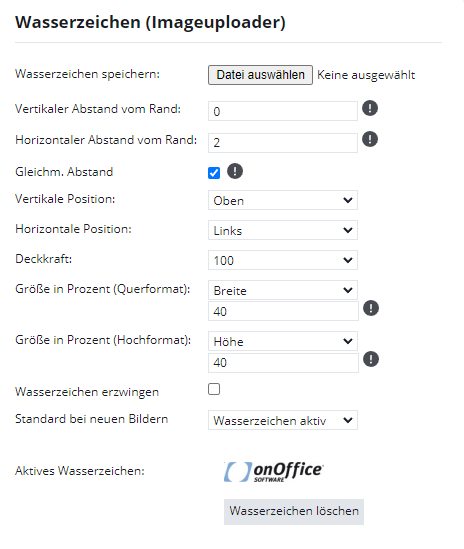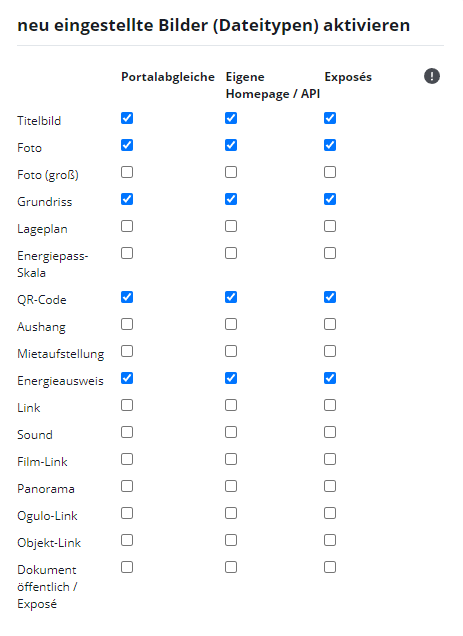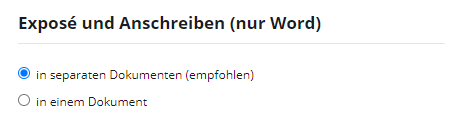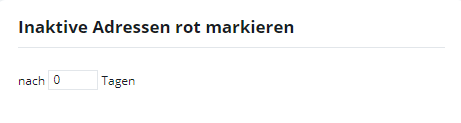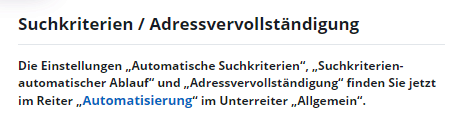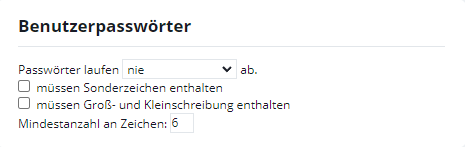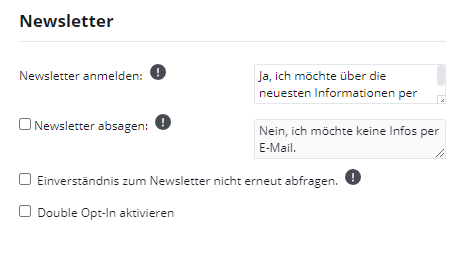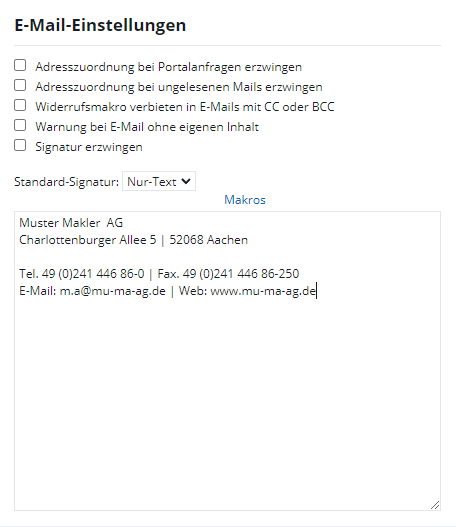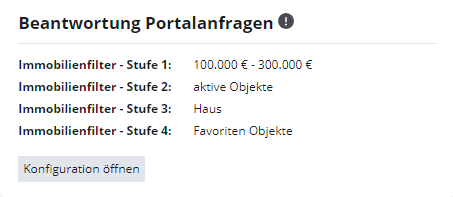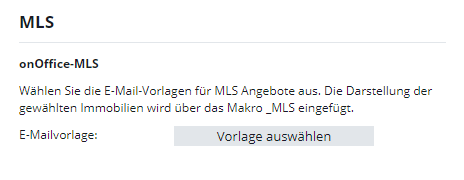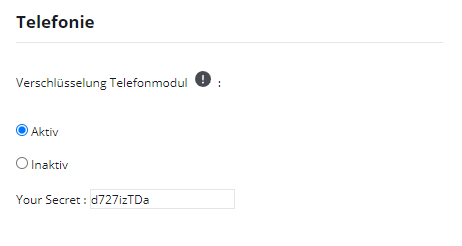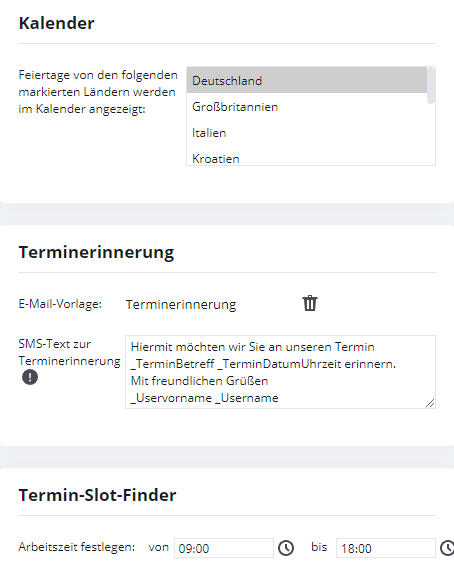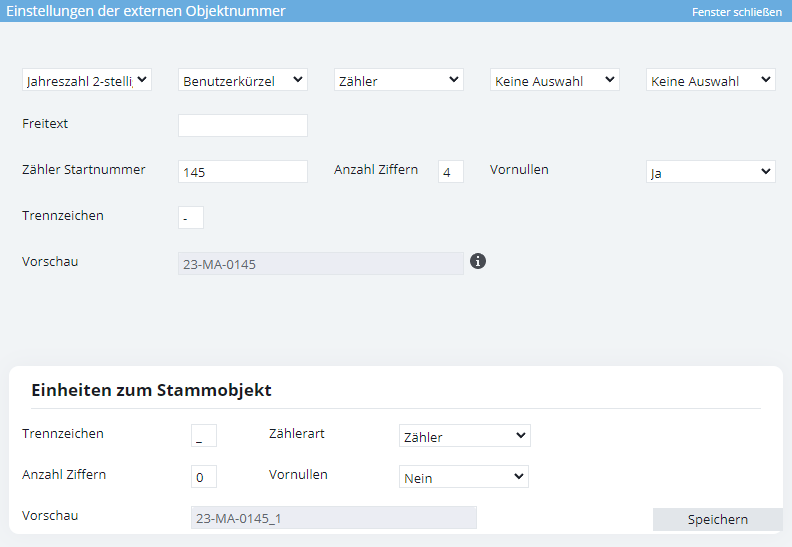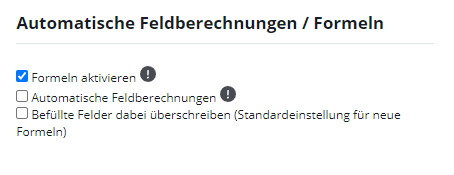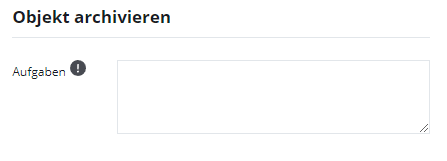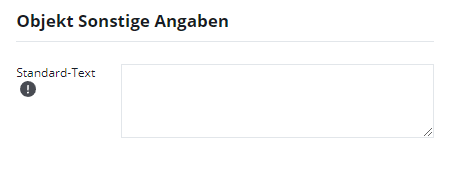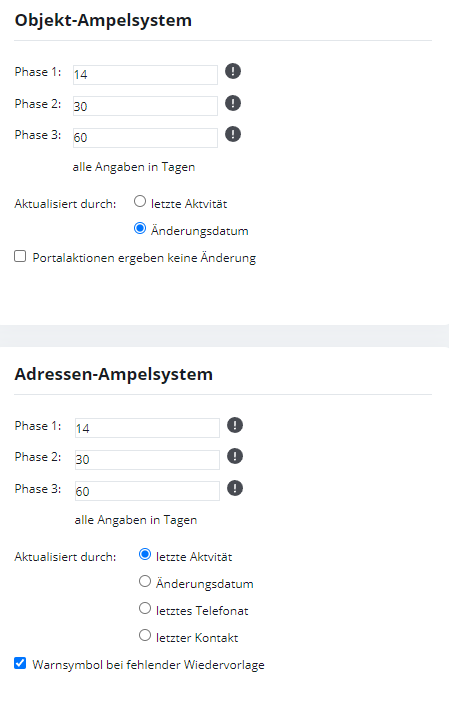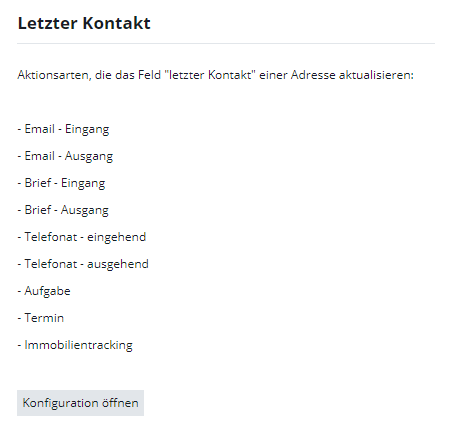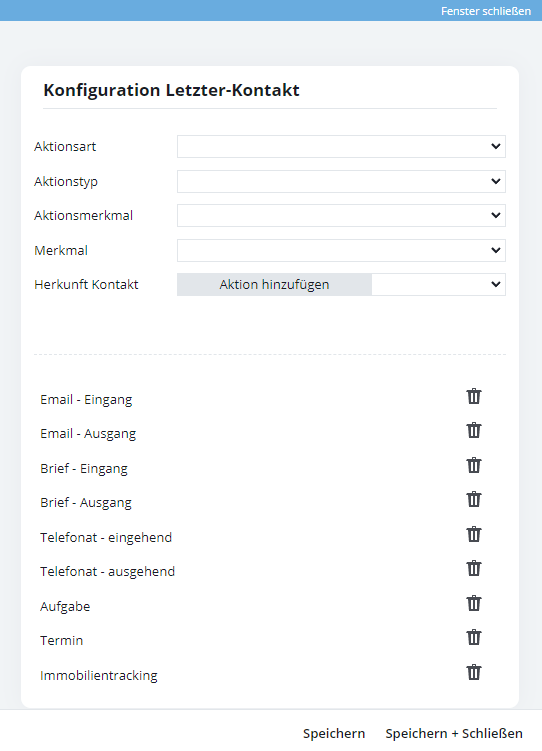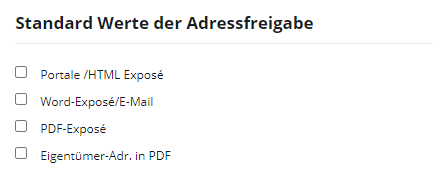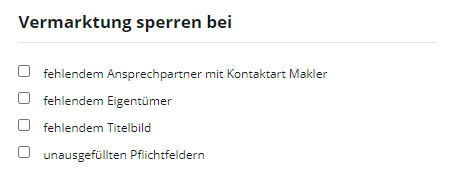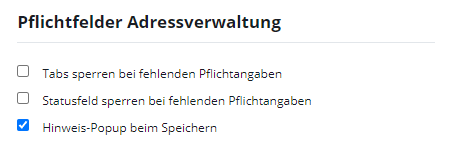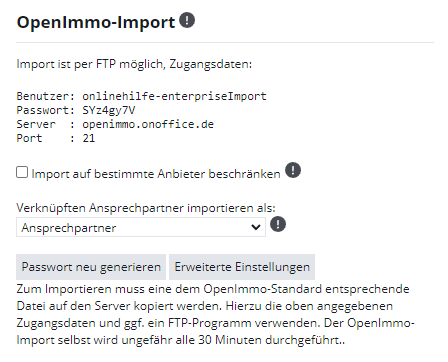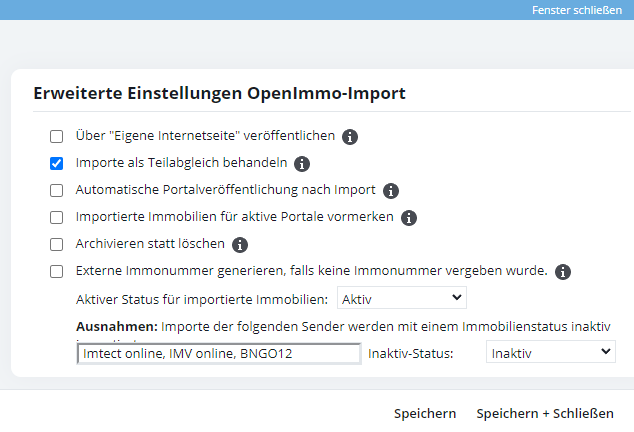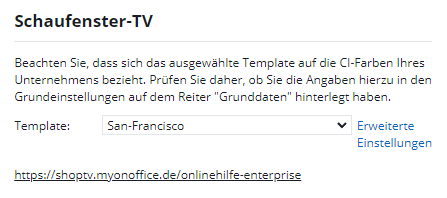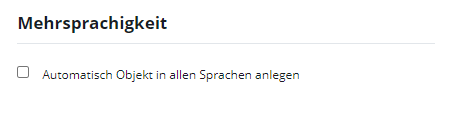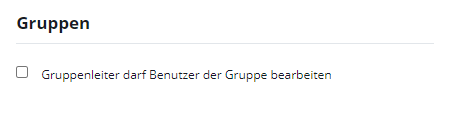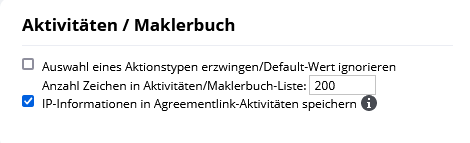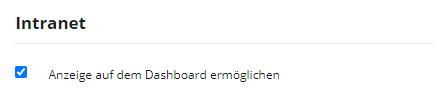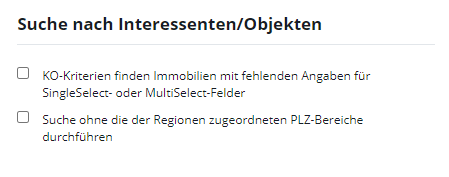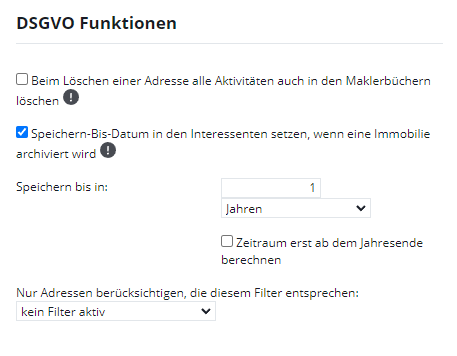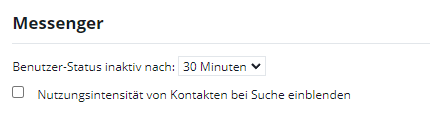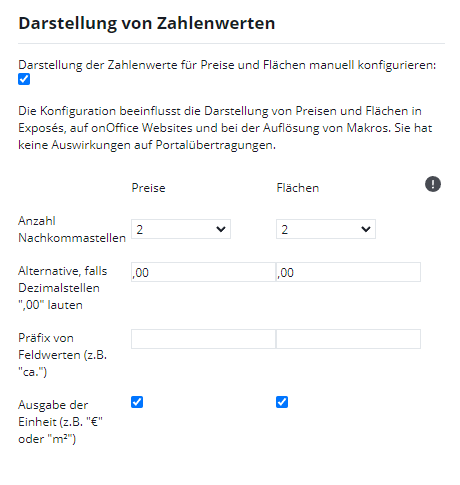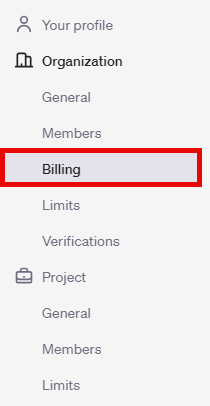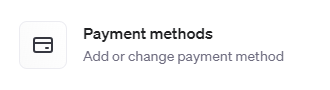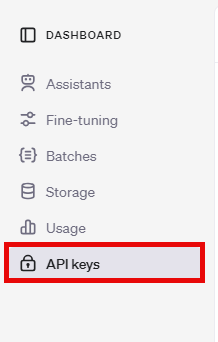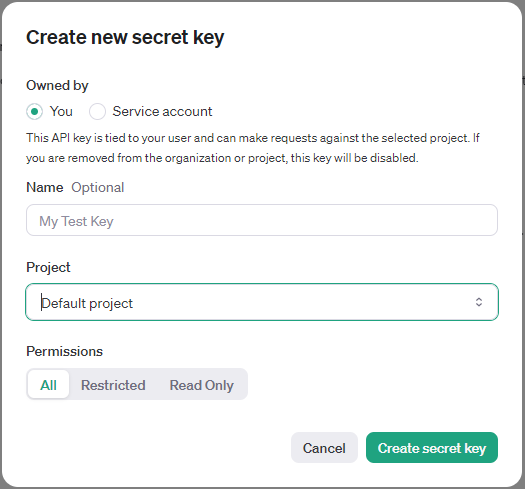Estás aquí: Home / Extras / Ajustes / Ajustes básicos / General

Ajustes
General
Inhaltsverzeichnis
- Acciones del portal
- Ajustes para imágenes / planos
- Otros
- Configuración de correo electrónico
- Envío automático de exposés:
- Responder a las consultas del portal
- Gestión de procesos
- Telefonía
- Calendario y citas
- Ajustes para inmuebles
- Sistema de semáforos para propiedades y contactos
- Último contacto
- Valor estándar publicación de la dirección
- Bloquear la comercialización
- Campos obligatorios en la gestión de contactos
- Otros ajustes
- Seguimiento de la actividad comercial
- RGPD y «Guardar hasta dentro de»
- Messenger
- Representación de valores numéricos
- Interfaces
- Sincronización con Microsoft Outlook
La configuración general se utiliza para ajustar todos los aspectos de sus inmuebles y los portales.
Acciones del portal
La acción «Actualizar inmuebles en todos los portales» hace referencia a:
Todos los portales marcados: Los inmuebles sólo se actualizan en los portales marcados como
todos los portales: Los inmuebles se actualizan en todos los portales disponibles
Contactos para los informes de importación
Si has transferido un inmueble a un portal y, por ejemplo, el código postal no coincide con la ubicación, los portales no podrán transmitir tu inmueble correctamente. Introduce aquí una dirección de correo electrónico al que se le pueda enviar el informe de transmisiones fallidas.
Título del inmueble adicional:
El texto introducido aquí se coloca delante del título de la propiedad cuando se exporta a los portales.
Ajustes para imágenes / planos
Marco
¿Quieres un marco de color alrededor de tus fotos? Sólo tienes que hacer clic en la paleta de colores y seleccionar el color que prefieras. También puedes especificar la anchura de los marcos de las imágenes: te recomendamos que no supere los 5 píxeles. Activa la función de marcos de imágenes y todas las imágenes tendrán el marco deseado.
Formato de imagen
La anchura de tus imágenes no debe ser inferior a 600 píxeles, de lo contrario la visualización podría ser demasiado borrosa o distorsionada.
Con la opción «guardar imágenes en mayor calidad» puedes utilizar imágenes de mayor calidad para los exposés en PDF. Para poder utilizar calidades de imagen superiores en los exposés Word, también debe estar seleccionada la opción «utilizar imágenes originales para macros de imagen en exposés Word».
Nota: Cuando las imágenes se guardan con mayor calidad, se utiliza más espacio de almacenamiento. La anchura máxima es de 5000 píxeles.
Sólo debes activar la opción «calidad de imagen en conversión de archivos de imagen» si necesitas ahorrar en el tamaño de las imágenes. Comprueba después en imágenes de muestra si la calidad de la imagen sigue cumpliendo sus requisitos después de cargarla.
Marca de agua (texto)/marca de agua (Imageuploader)
Puedes proteger tus imágenes del mal uso añadiendo una marca de agua. En onOffice enterprise, haz clic en el campo correspondiente e introduce tu nombre o similar; en la versión Pro puedes introducir una segunda línea.
Si deseas integrar una marca de agua en sus imágenes, por ejemplo el logotipo de su empresa, debes almacenar la imagen en la configuración básica del cargador de imágenes. Las marcas de agua en forma de archivo sólo se incluyen a través del cargador de imágenes. Si utilizas el módulo de grupo, también puede almacenar una marca de agua independiente en grupos bajo datos básicos y especificar todos los ajustes en consecuencia.
- Guardar marca de agua: Aquí puedes cargar la imagen deseada como JPEG en el sistema.
- Distancia del borde: Aquí puedes definir la distancia de la marca de agua del borde de la imagen en porcentaje
- Posición: Utiliza la posición para definir dónde debe aparecer la marca de agua en las imágenes (por ejemplo, «arriba a la derecha»)
- Opacidad: Aquí se define la transparencia de la marca de agua en las imágenes
- Formato horizontal / vertical: Porcentaje máximo de anchura/altura respecto a la imagen original en formato horizontal o vertical
- Forzar marca de agua: Esta opción te permite especificar que todas las imágenes lleven la marca de agua cargada.
- Estándar para nuevas imágenes: Dependiendo de la configuración de forzar marca de agua, esta configuración estará activa o inactiva. Este ajuste permite determinar si la opción «forzar marca de agua» está activa o inactiva por defecto en el cargador de imágenes (Imageuploader).
Activar imágenes recién configuradas (tipos de archivo)
Ya sea para portales, para tu página web propia o para exposés: En principio, también puedes determinar de antemano el destino de carga de tus imágenes y archivos, lo que le ahorrará clics adicionales del ratón en el futuro cuando publique sus inmuebles.
Otros
Exposés y carta adjunta
Selecciona aquí si la carta adjunta y el exposé deben abrirse o guardarse cada uno en un documento separado o en uno solo.
Marcar en rojo el contacto inactivo
Introduce aquí el periodo en el que sus registros de contactos inactivos deben marcarse en rojo. Esto significa que si no se ha producido ninguna actividad en su periodo de tiempo especificado, estos registros se muestran en rojo.
Criterios de búsqueda/ formulario de actualización del contacto
Las configuraciones “Criterios de búsqueda automáticos”, “Criterios de búsqueda – proceso automático” y «Formulario de actualización del contacto» se encuentran ahora en la pestaña«Automatización«, en la subpestaña «General».
Contraseñas de usuario
Si es necesario, introduce aquí un valor para indicar la secuencia deseada de tus contraseñas. Cuando caduques, los usuarios recibirán automáticamente una notificación y podrán cambiar tu contraseña.
Para mayor seguridad, también puedes asignar valores por defecto para la composición de las contraseñas.
Boletín informativo
Aquí puedes activar el uso del procedimiento de opt-in doble para la suscripción del boletín informativo y definir los textos y plantillas de correo electrónico necesarios.
Puedes introducir los textos para para la suscripción del boletín informativo «simple» en los campos «Activar» y «Cancelar suscripción». Si la casilla situada delante de «cancelar suscripción» no está marcada, sólo hay una opción para el boletín informativo que no tiene que ser confirmada por el cliente, en el formulario de actualización del contacto. Si no se confirma, el campo de boletín informativo del registro de contactos se establece en «Cancelación».
Configuración de correo electrónico
Con la marca de verificación «Forzar asignación de contacto para …» puedes impedir que los correos correspondientes se muevan o se borren de la bandeja de entrada. No sólo se muestra la advertencia, sino que se fuerza la edición.
Puedes utilizar la casilla de verificación «Forzar firma» para almacenar una firma estándar de texto o HTML para el envío de correos electrónicos. Además, puedes acceder directamente a la lista de macros a través del hipervínculo «Macros».
Envío automático de exposés:
Ahora puedes encontrar los ajustes para el envío automático de exposés en la pestaña«Automatización» de la subpestaña «General».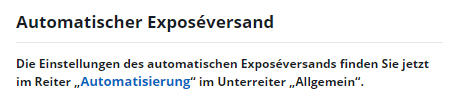
Responder a las consultas del portal
Aquí puedes especificar qué plantillas de correo electrónico están disponibles para tu selección al responder directamente a una solicitud del portal. Opcionalmente, se pueden especificar exposés en PDF, que se adjuntan a los correos electrónicos individuales. Las combinaciones de filtro, plantilla y exposé se pueden configurar en la ventana emergente a través de «Abrir configuración».
La plantilla sugerida para la respuesta puede personalizarse mediante un filtro de propiedades. Las plantillas – y los exposés correspondientes – se revisan en el orden de las etapas. El primer filtro, que contiene la propiedad en el resultado, da la plantilla.
MLS
Aquí puedes elegir la plantilla de correo electrónico para las ofertas MLS. La representación de las propiedades seleccionadas del onOffice-MLS se inserta mediante la macro «_MLS».
Gestión de procesos
Sustituto del creador del proceso: Usuario especificado como creador de un proceso si no se ha podido localizar a ningún otro usuario como creador. Se utiliza, por ejemplo, cuando se activa el inicio automático de un proceso desde la página web.
Telefonía
Calendario y citas
Días festivos de distintos países en el calendario
Aquí tienes la posibilidad de visualizar en el calendario los días festivos de Luxemburgo, Países Bajos, Italia, Austria, Suiza, España, Eslovenia, Croacia y Alemania. Para que se muestren, basta con seleccionar los países correspondientes y guardar la selección. Los días festivos aparecen en rojo en el calendario.
Recordatorio de cita
En «Plantilla de correo electrónico» puedes establecer la plantilla de correo electrónico predeterminada que se enviará por correo electrónico en caso de recordatorio de cita.
Además, puedes configurar el texto predeterminado para el recordatorio de la cita por SMS.
Por favor recuerda que los usuarios y los contactos vinculados a la cita recibirán un SMS. Enviar SMS tiene un coste.
Buscador de citas
En los ajustes del buscador de franjas horarias, puedes definir el inicio y el final del horario de trabajo. El funcionamiento del localizador de citas se explica en los datos básicos de la cita en la sección solapamientos de citas y localizador de citas.
Ajustes para inmuebles
Número inmobiliario externo
Nota:
Recuerda que el número de inmueble externo puedes tener un máximo de 20 caracteres. Si el número se alarga, se asigna un número de emergencia como sustituto, según el patrón ERROR_XXXXX. Esto ya se muestra en consecuencia en la ventana emergente de configuración.
Aquí puedes determinar la estructura del número de propiedad externo.
En la parte superior, un ejemplo de ext. Número de propiedad visualizado que se compuesto según la configuración actual.
Utiliza el enlace «configurar número de propiedad externa» que aparece a continuación para abrir la ventana emergente de configuración.
La línea superior contiene 5 campos de selección con los que se pueden seleccionar los distintos componentes del número de propiedad.
- Datos del usuario
- Información del Grupo
- Textos libres
- Año 2/4 dígitos
- Contadores varios
Puedes introducir el texto libre que desees. Recuerda no superar la longitud máxima de 20 dígitos.
Para el numerador, puedes especificar el número inicial, el número de dígitos y si deben insertarse ceros a la izquierda. Además,el numerador puede configurarse individualmente para cada grupo.
El separador de conjuntos se inserta entre cada bloque.
¿Qué aspecto tiene entonces la cifra inmobiliaria final? En la parte inferior, la vista previa muestra un ejemplo del número de propiedad externo configurado. Todos los cambios se muestran directamente.
Si aparece ERROR_XXXXX, la longitud total del número de propiedad supera los 20 dígitos.
Puedes aceptar la configuración establecida mediante «Guardar».
Si utilizas el módulo multipropiedad, también puedes especificar un esquema de numeración uniforme para las unidades de una propiedad principal. Estos números se asignan a las unidades cuando se crean/asignan. Los números existentes sólo se modificarán previa solicitud, las propiedades publicadas no se modificarán.
Cálculo automático de campos / fórmulas
Activar fórmulas
Con este ajuste, se activan las «fórmulas de campo». Pueden almacenarse en campos a través de la administración. Más información sobre fórmulas.
Cálculo automático de campos
Esta configuración activa los cálculos fijos (como el cálculo automático de los gastos de servicio, el alquiler con gastos incluidos y los precios por metro cuadrado de los campos de la gestión inmobiliaria). Esta función sólo puede activarse en relación con las fórmulas.
Esto se aplica, por ejemplo, a:
Gastos adicionales = Gastos de calefacción + Gastos de funcionamiento (cálculo solo si ambos están indicados).
Alquiler total=Alquiler base + Gastos adicionales + Alquiler de plaza de aparcamiento (cálculo solo si los gastos de calefacción están incluidos en los gastos adicionales).
Precio de alquiler por metro cuadrado=Alquiler base / Superficie habitable.
Precio de compra por metro cuadrado = precio de compra / superficie (donde la superficie puede ser superficie habitable + superficie comercial, superficie útil, superficie de almacenamiento o superficie del terreno). Puedes encontrar más información sobre los campos de superficie Aquí.
El campo «x veces» se toma en cuenta y se calcula.
Ten en cuenta que para Austria, por ejemplo, se aplican cálculos diferentes en algunos casos.
Sobrescribir campos rellenados (ajuste por defecto para nuevas fórmulas)
Los campos de fórmula se sobrescriben con nuevos valores. Sin embargo, esto puede controlarse por campo en la administración.
Archivar propiedad
Introduce aquí un texto que proporcione información sobre la propiedad archivada. Este texto se muestra en una ventana emergente cuando se archiva la propiedad.
Datos adicionales de la propiedad
Introduce aquí los demás datos de los inmuebles A continuación, se muestra en el campo de texto libre de las propiedades.
«Editar imagen»
Sistema de semáforos para propiedades y contactos
Para comprobar el estado de sus registros de propiedades/contactos de un vistazo en el listado, se puede activar un estado de semáforo. De este modo, puedes ver a primera vista qué propiedades y contactos no se han procesado durante mucho tiempo. El estado se muestra como un símbolo circular en el color correspondiente. Después del periodo especificado en la «fase 3», aparece un triángulo rojo con un signo de exclamación en lugar del semáforo rojo. Se pueden configurar los campos que controlan el color del semáforo.
Si marca la casilla «símbolo de advertencia por falta de seguimiento», se añadirá un signo de exclamación azul a los símbolos del semáforo en la gestión de contactos. ![]() Esto simboliza que no se ha establecido ningún seguimiento para este registro de contactos.
Esto simboliza que no se ha establecido ningún seguimiento para este registro de contactos.
Último contacto
Aquí puedes especificar qué actividades establecen la fecha en el campo «último contacto». Para ello, haz clic en el botón «configurar último contacto». Se abre una ventana emergente en la que puedes formar una combinación de tipo de acción, subtipo de acción, característica de acción, característica y contacto de origen. Ten en cuenta que la indicación del tipo de acción es obligatoria. Mediante el botón «Añadir acción», la combinación se añade a la lista. Las combinaciones sólo se liberan cuando se guarda la ventana emergente mediante el botón de guardar de la barra de acciones para la asignación del último contacto.
Valor estándar publicación de la dirección
Aquí puedes definir qué autorizaciones de contacto deben configurarse por defecto en “sí” para la comercialización de los inmuebles.
Bloquear la comercialización
Si marcas uno de los elementos, la pestaña comercialización se bloqueará si no hay ninguna entrada. Sólo cuando se rellena el campo correspondiente, se activa la pestaña de comercialización.
Campos obligatorios en la gestión de contactos
Aquí puedes especificar si un registro de datos de contactos no puede guardarse si faltan entradas obligatorias en los datos básicos. Los campos obligatorios los puedes definir tú mismo en la administración. Los campos obligatorios aparecen en rojo.
Atención, Si activa esta opción esto también afecta a los registros de contactos que ya han sido creados pero que no han sido rellenados completamente.
Otros ajustes
Importación de openimmo
Las propiedades pueden transferirse a onOffice desde otro lado. Para la interfaz de importación, estos datos de acceso deben almacenarse.
Si utilizas el módulo de grupo, aparecerá otra configuración. A través de «restringir la importación a proveedores específicos» puedes especificar en la configuración de los grupos qué números de proveedor están permitidos para el grupo respectivo.
«Importar personas de contacto vinculadas como» determina si los registros de contactos suministrados de las propiedades importadas deben vincularse como personas de contacto o como propietarios.
Configuración avanzada
Los siguientes ajustes para la importación de OpenImmo están disponibles en los «ajustes avanzados»:
- Publicar en «Página web propia»:
Las propiedades importadas se publican automáticamente en la «Página web propia» (páginas web de onOffice o iFrame). - Tratar las importaciones como ajuste parcial:
Si la opción está activada, se actualizan las propiedades afectadas (ajuste parcial). Si la opción está desactivada, primero se borran todas las propiedades afectadas y después se añaden las propiedades que se van a importar (ajuste completo). Ambas opciones sólo tienen en cuenta las propiedades que se transfirieron con un número de proveedor idéntico. - Publicación automática en portales:
Las propiedades importadas se publican automáticamente en todos los portales activos. - Marcar propiedades importadas para portales activos:
Las propiedades se marcan automáticamente para su publicación en portales activos y se tienen en cuenta durante la siguiente comparación completa. - Archivar en lugar de eliminar:
Las propiedades no se eliminan mediante una acción de importación, sino que se archivan. - Generar número inmobiliario externo si no se ha asignado ningún número inmobiliario.
Si no se ha enviado ningún número de inmueble, se genera un nuevo número de inmueble. Sigue el esquema establecido en «Configurar el número de propiedad externa». Las abreviaturas de usuario, etc. se introducen «vacías». - Estado activo para propiedades importadas:
Aquí puedes especificar qué estado se debe dar a las propiedades importadas en el caso del estado de propiedad ampliado. - Excepciones: Las importaciones de los siguientes remitentes no se publican automáticamente.
Las propiedades de los remitentes enumerados aquí se importan inactivas y no pueden publicarse automáticamente. Por favor, pregunta al remitente por la «identificación del remitente» y presta atención a las mayúsculas/minúsculas
Puedes especificar qué estado debe darse a las propiedades importadas en el caso del estado de propiedad ampliado.
Presentación en pantallas de escaparate
Encontrarás más información sobre la configuración del escaparate TV aquí.
Módulo multilingüe
Si utilizas el módulo multilingüe y has activado esta función, todas las propiedades se crean automáticamente en los idiomas activados. EXCEPTO: Si se crean unidades para una propiedad principal, este ajuste se ignora y los idiomas se basan en la propiedad principal.
Grupos
De este modo, los jefes de grupo obtienen acceso a la administración de estos usuarios para los miembros de tu propio grupo. La excepción es el cambio de permisos.
Actividades / Diario del agente
- Forzar la selección de un tipo de acción/ignorar el valor por defecto: Tipo de acción y subtipo de acción como campos obligatorios. Si falta la información, aparecerá un mensaje y no se podrá guardar la actividad.
- Número de caracteres en la lista de actividades/ diario del agente: Aquí puedes especificar el número máximo de caracteres que se deben mostrar en el listado.
- Guardar la información de PI en las actividades de Agreementlink: La nota de la actividad, que se escribe después del agreementlink, se complementará con la siguiente información: Dirección IP y dirección de correo electrónico de la persona que respondió a la información del agreementlink, así como la fecha y hora de la confirmación.
Redes sociales
Los enlaces registrados se pueden mostrar en las plantillas mediante la macro _SocialMedia(XXX,txt).
Además, en una página web creada por onOffice se pueden mostrar íconos para redes sociales, y los datos que se muestran allí se almacenan aquí. Todo lo que tienes que hacer aquí es introducir la URL de la red social con tu identificación de usuario.
Módulo de intranet
Búsqueda de clientes potenciales / Inmuebles
En los campos en los que falta contenido, puedes especificar aquí si el registro de datos se encuentra o no en la búsqueda de interesados adecuados o en la búsqueda de inmuebles adecuados. También puedes especificar si la búsqueda de regiones debe realizarse de forma minimizada.
Seguimiento de la actividad comercial
En estos campos puedes almacenar una plantilla de correo que se utilizará para enviar los datos de acceso. El nombre de usuario y la contraseña sólo se insertan en el correo electrónico enviado y no pueden verse en las actividades del registro de contactos. Utiliza las macros para el nombre de acceso (_ObjecttrackingUsername) y la contraseña (_ObjecttrackingUserpassword).
En el campo URL de vista previa, introduce la dirección de la página de inicio de sesión de seguimiento de la propiedad. Siempre que el agente disponga del correspondiente derecho de usuario, podrá utilizarlo para ver una vista previa de las entradas del diario del agente publicadas para el propietario.
ATENCIÓN: La vista previa muestra las entradas del diario de agente de todas las propiedades asignadas al propietario. No se realiza ninguna comprobación de acceso de lectura para el agente inmobiliario.
RGPD y «Guardar hasta dentro de»
Borrar todas actividades asociadas de los diarios de agente inmobiliario al borrar un contacto
Cuando se elimina un contacto, las actividades asociadas a un inmueble permanecen por defecto en el diarios de agente correspondiente. Si se activa esta opción, también se eliminan las entradas en los diarios de agente de las propiedades vinculadas.
Guardar hasta dentro de
Al archivar un inmueble, se establece automáticamente el «guardar hasta dentro de» para todos los clientes potenciales que no estén vinculados a ningún otro inmueble activo o pertenezcan a los casos que se indican a continuación.
Se tienen en cuenta los clientes potenciales que están (exclusivamente) vinculados al inmueble que se va a archivar y para los que se ha registrado (al menos) una actividad relacionada con el inmueble: Revocación confirmada, exposé enviado, cita, seguimiento de la cita.
Aquí puedes especificar cuánto tiempo deseas que permanezcan almacenados los datos una vez archivada la propiedad.
Ten en cuenta que «Guardar hasta» se ingresa automáticamente al archivar automáticamente o al archivar una propiedad en el del gestor de procesos.
La fecha no se fija automáticamente si:
- El registro de contactos es el propietario/comprador/arrendatario de un inmueble.
- La persona ha permitido el almacenamiento (estado RGPD «acuerdo de conformidad»)
- El registro de contactos tiene el saludo «Empresa» y se introduce un nombre de empresa
- El registro de contactos se asigna a un usuario
- La «fecha límite de almacenamiento» se ha configurado/cambiado manualmente
Messenger
- Estado del usuario inactivo después de: después de qué tiempo un usuario se muestra como inactivo (naranja) en la lista de contactos del chat. Los valores posibles son 15, 30 y 60 minutos.
- Mostrar la intensidad de uso de los contactos en la búsqueda: La visualización de iconos sobre la intensidad de uso del usuario puede activarse o desactivarse.
Representación de valores numéricos
Para utilizar estos ajustes, primero deben activarse. Por defecto, están desactivados.
Ten en cuenta que estos ajustes sólo son válidos para tipos de campo del tipo precio o áreas. Pueden configurarse en la administración en campos de entrada.
- Número de decimales: Para los precios, se pueden definir 2 o 0 decimales. Para las zonas 2.1 o 0.
- Alternativa si los decimales son «,00»: Se puede definir lo que debe salir si se da este caso. Por ejemplo, en este caso puede introducirse «,-» para los precios, sustituyendo los ceros por el guión.
- Prefijo de los valores de campo (por ejemplo, «aprox.»): Aquí se puede definir un prefijo.
- Salida de la unidad (por ejemplo, «€» o «m²»): Puedes decidir si la unidad debe mostrarse o no.
Las configuraciones influyen en la visualización de precios y superficies en las exposiciones, en las páginas web de onOffice y en la resolución de macros. No afecta a las transmisiones del portal.
Interfaces
Aquí puedes conectar tu cuenta de OpenAI con onOffice enterprise para utilizar la inteligencia artificial en la mejora de tus correos electrónicos directamente en el Mailcomposer. Introduce la clave API de su cuenta OpenAI en «Clave API» .
¿Dónde puedes encontrar tu clave OpenAI?
Para utilizar una clave de API de OpenAI, es necesario tener al menos un saldo pequeño cargado en OpenAI. Si existe un monto mínimo de recarga, este debería ser suficiente. La interfaz utiliza actualmente el modelo «4o mini», lo que la hace muy económica en términos de costos.
Para evitar que la interfaz pierda su función por falta de saldo, se puede configurar una recarga automática del saldo en OpenAI.
Para su uso, OpenAI exige la verificación de la cuenta de usuario mediante SMS o similar.
Ten en cuenta que pueden producirse cambios en el siguiente proceso, los cuales no siempre serán documentados de inmediato.
Configuración
- Abrir https://platform.openai.com
- Acceder
3. Añadir método de pago → Abrir configuración

4. Abrir facturación (menú de la izquierda)

7. Claves API (menú de la izquierda)
8. Crear una nueva «clave secreta»
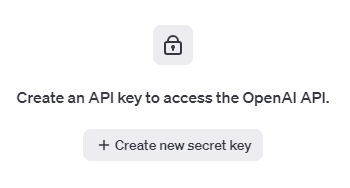
9. Asignar nombres; establecer proyecto por defecto; establecer todos los derechos
Sincronización con Microsoft Outlook
Cuando cambies o crees una cita, Microsoft enviará automáticamente correos electrónicos de notificación a los participantes de la cita correspondiente. Para evitar este comportamiento, esta configuración te permite sincronizar solo al creador de la cita.
Puedes seguir agregando participantes a las citas en onOffice o Microsoft; sin embargo, la sincronización de los participantes de las citas se detiene exclusivamente en la dirección de sincronización de onOffice a Microsoft. Cada participante en la cita que existe como usuario en onOffice se introduce en Microsoft como creador de la cita.
Si no deseas recibir correos electrónicos de notificación automática de Microsoft, no debes activar esta configuración.
Para que los usuarios de onOffice puedan ver las citas de los demás en la parte de Microsoft, cada usuario de onOffice debe tener activada la sincronización con Microsoft Outlook. Este ajuste solo se tiene en cuenta para las citas de nueva creación.

 Entrada
Entrada Panel de control
Panel de control Contactos
Contactos Inmuebles
Inmuebles Correo electrónico
Correo electrónico Calendario
Calendario Tareas
Tareas Análisis de valor del inmueble
Análisis de valor del inmueble Configurador de estadísticas
Configurador de estadísticas Envío automático de exposés
Envío automático de exposés Estadística del inmueble / contactos
Estadística del inmueble / contactos Factura
Factura Gestión de procesos
Gestión de procesos Gestión de proyectos
Gestión de proyectos Gestor de solicitudes
Gestor de solicitudes Grupos
Grupos Intranet
Intranet Marketing-Box
Marketing-Box Módulo multilingüe
Módulo multilingüe Módulo multipropiedad
Módulo multipropiedad onOffice Sync
onOffice Sync Panel de captación
Panel de captación Panel de resultados
Panel de resultados Presentación modo TV escaparate
Presentación modo TV escaparate Presentaciones PDFs
Presentaciones PDFs Registro de la jornada laboral
Registro de la jornada laboral Smart site 2.0
Smart site 2.0 Acceso rápido
Acceso rápido Actualización masiva
Actualización masiva Ajustes
Ajustes Cálculo con fórmulas
Cálculo con fórmulas Comunicación con los clientes
Comunicación con los clientes Contactos desde el Portapapeles
Contactos desde el Portapapeles Enlaces favorito
Enlaces favorito Herramientas externas
Herramientas externas Importación de inmuebles
Importación de inmuebles Módulos de texto
Módulos de texto Plantillas
Plantillas Portales
Portales onOffice-MLS
onOffice-MLS Tutoriales
Tutoriales Paso a paso
Paso a paso